任务栏图标怎么调节大小 设置win10任务栏图标尺寸
更新时间:2024-07-30 11:02:56作者:xtyang
Win10任务栏图标大小的调节可以让用户根据个人喜好来设置,使得任务栏更符合自己的使用习惯,通过简单的操作,用户可以轻松地调整任务栏图标的尺寸,让其更加合适和舒适。这项功能为用户提供了更多的个性化选择,让他们在使用电脑时更加方便和舒适。
步骤如下:
1.在Windows10系统桌面,点击桌面左下角的开始按钮。在弹出菜单中点击“设置”按钮
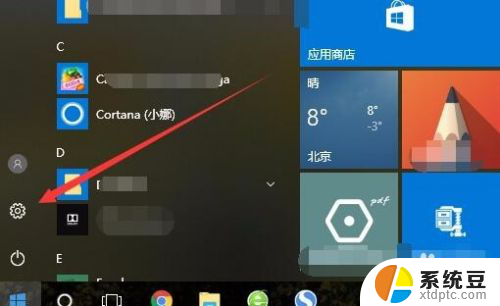
2.在打开的Windows10设置窗口中,点击“个性化”图标。

3.在打开的个性化设置窗口中,点击左侧边栏的“任务栏”菜单项。
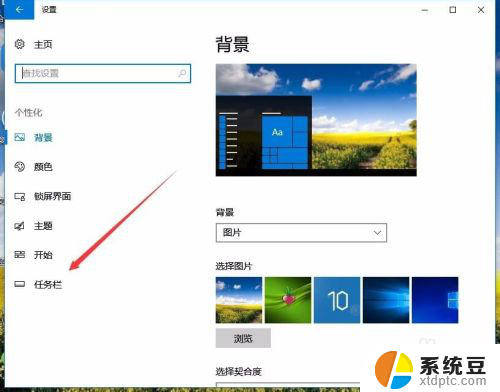
4.在右侧新打开的窗口中找到“使用小任务栏按钮”设置项,点击下面的开关,把其关闭就可以了。这样任务栏的图标会变大一些。
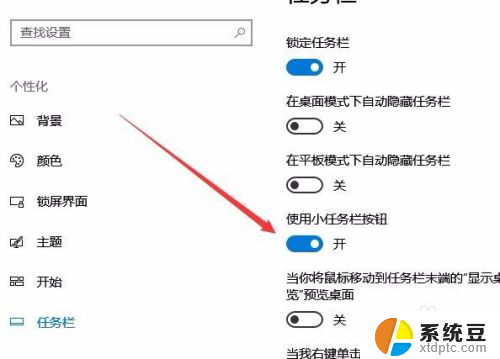
以上是如何调节任务栏图标大小的全部内容,如果遇到这种情况,你可以根据以上步骤解决问题,非常简单快速。
任务栏图标怎么调节大小 设置win10任务栏图标尺寸相关教程
- 电脑任务栏没有图标 如何恢复Win10任务栏图标
- 任务栏 不显示图标 如何恢复Win10任务栏图标
- 电脑下方任务栏不显示程序图标 如何在Win10桌面任务栏显示/隐藏特定程序图标
- 怎样取消任务栏隐藏图标 Win10右下角任务栏图标隐藏设置方法
- windows图标不显示 Win10任务栏图标不显示怎么办
- 电脑下边的任务栏怎么隐藏 怎么在WIN10里隐藏底部任务栏
- windows10任务栏隐藏了怎么还原 如何还原win10任务栏的隐藏
- 桌面怎么在任务栏 如何在Win7/Win10任务栏上添加显示桌面的图标
- 怎么把电脑任务栏调到右边 如何把Win10任务栏放到右边
- 怎么把任务栏设置成透明 win10任务栏透明设置方法
- windows开机很慢 win10开机破8秒的实用技巧
- 如何将软件设置成开机自动启动 Win10如何设置开机自动打开指定应用
- 为什么设不了锁屏壁纸 Win10系统锁屏壁纸无法修改怎么处理
- win10忘了开机密码怎么进系统 Win10忘记密码怎么办
- win10怎样连接手机 Windows10 系统手机连接电脑教程
- 笔记本连上显示器没反应 win10笔记本电脑连接显示器黑屏
win10系统教程推荐
- 1 windows开机很慢 win10开机破8秒的实用技巧
- 2 如何恢复桌面设置 win10怎样恢复电脑桌面默认图标
- 3 电脑桌面不能显示全部界面 win10屏幕显示不全如何解决
- 4 笔记本连投影仪没有声音怎么调 win10笔记本投影投影仪没有声音怎么解决
- 5 win10笔记本如何投影 笔记本投屏教程
- 6 win10查找隐藏文件夹 Win10隐藏文件查看方法
- 7 电脑自动开机在哪里设置方法 Win10设置每天定时自动开机
- 8 windows10找不到win7打印机 Win10系统电脑如何设置共享Win7主机的打印机
- 9 windows图标不显示 Win10任务栏图标不显示怎么办
- 10 win10总显示激活windows 屏幕右下角显示激活Windows 10的解决方法